 En el día de ayer, aparecieron entre las actualizaciones de Microsoft Update, el Service Pack del Office 2010, como todos los service pack, antes de aplicarlos hay que asegurarse que no haya «contra indicaciones», es decir, reporte de problemas de otros usuarios. Como no encontré nada, procedí a aplicar esta actualización.
En el día de ayer, aparecieron entre las actualizaciones de Microsoft Update, el Service Pack del Office 2010, como todos los service pack, antes de aplicarlos hay que asegurarse que no haya «contra indicaciones», es decir, reporte de problemas de otros usuarios. Como no encontré nada, procedí a aplicar esta actualización.
Según leo en la nota de muycomputer.com, hay varios cambios y mejoras, a saber:
- Corrección del tiempo de repetición entre citas de Outlook.
- Mejora de las vistas de diapositivas PowerPoint en monitores secundarios.
- Integración mejorada entre Project Server y SharePoint Server.
- Mejora de la funcionalidad de copia de seguridad y restauración de SharePoint Server.
- Project Professional ahora sincroniza tareas programadas con la lista de tareas de SharePoint.
- Soporte nativo de Internet Explorer 9 para Office Web Applications y SharePoint.
- Inserción de gráficos en un libro de Excel usando Excel Web Application.
- Soporte para la búsqueda de archivos PPSX en Search Server.
- Corrección de errores en Visio a la hora de representar archivos SVG importados.
- Mejora de las sugerencias en las herramientas de corrección de idiomas en inglés canadiense, francés, sueco y portugués europeo.
Por otra parte, según dice en la misma nota, por primera vez Microsoft le da soporte oficial en el navegador Google Chrome para ejecutar aplicaciones en línea de la suite Office Web a través de la plataforma de colaboración SharePoint.
Se puede bajar el ejecutable desde la web de Microsoft o mediante el Windows Update:
SP1 Office 2010 32 bits
SP1 Office 2010 64 bits
Fuente: http://www.muycomputer.com/2011/06/29/microsoft-publica-service-pack-1-office-2010
Hasta la próxima!
Hernán.

 Al igual que la temperatura del procesador, en la PC es muy importante saber la temperatura de los discos rígidos. Todos los discos de la actualidad soportan una tecnología llamada S.M.A.R.T., que es algo así como el visor de sucesos del sistema operativo para los parámetros de funcionamiento del disco. Mediante esta tecnología, podemos detectar tempranamente problemas de funcionamiento de los discos antes que sea demasiado tarde y deje de arrancar (perdiendo la información almacenada).
Al igual que la temperatura del procesador, en la PC es muy importante saber la temperatura de los discos rígidos. Todos los discos de la actualidad soportan una tecnología llamada S.M.A.R.T., que es algo así como el visor de sucesos del sistema operativo para los parámetros de funcionamiento del disco. Mediante esta tecnología, podemos detectar tempranamente problemas de funcionamiento de los discos antes que sea demasiado tarde y deje de arrancar (perdiendo la información almacenada).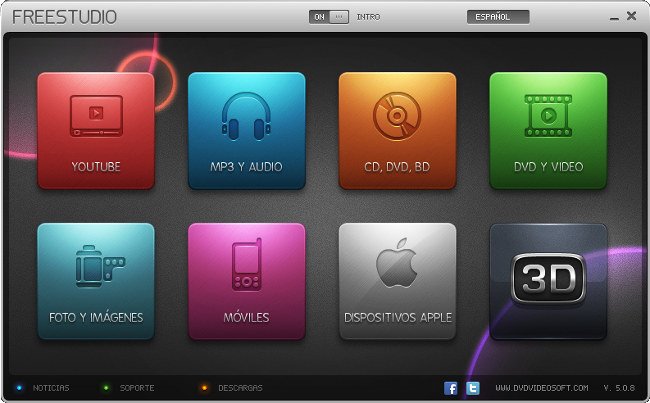
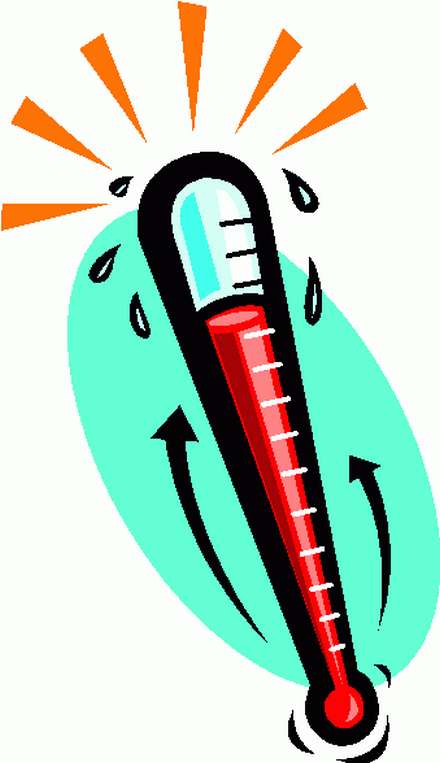 Para los usuarios de notebooks, es muy importante conocer la temperatura del equipo, ya que una temperatura alta puede degradar la vida útil de la batería y puede hacer que el equipo termine quemándose si la temperatura llega al límite (suele pasar cuando que frenan los ventiladores).
Para los usuarios de notebooks, es muy importante conocer la temperatura del equipo, ya que una temperatura alta puede degradar la vida útil de la batería y puede hacer que el equipo termine quemándose si la temperatura llega al límite (suele pasar cuando que frenan los ventiladores).
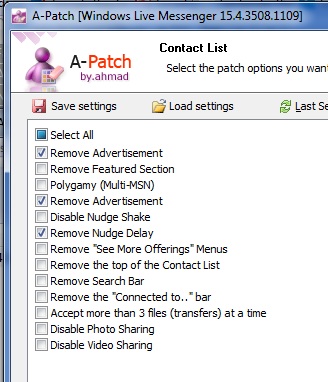
 Ya está disponible para bajar la versión preliminar de Mozilla Firefox, la versión 4 Beta. De acuerdo a lo que se dice, va a salir la versión final el día 4 de Febrero próximo.
Ya está disponible para bajar la versión preliminar de Mozilla Firefox, la versión 4 Beta. De acuerdo a lo que se dice, va a salir la versión final el día 4 de Febrero próximo.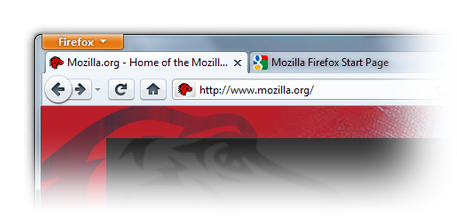
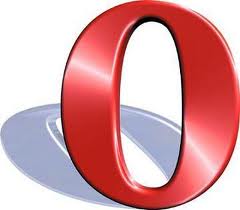 Hace poco tiempo escribí una
Hace poco tiempo escribí una  Por segunda vez, al momento de tener que armar un servidor de archivos (File Server en ingles) volví a elegir FreeNAS. Este sistema operativo, basado en FreeBSD, es la mejor opción para reemplazar la compra de un equipo NAS, como puede ser el de Iomega, Linksys u otro. Son caros y hasta ahora de los que tuve que instalar, el sistema de administración web era bastante pobre o incómodo.
Por segunda vez, al momento de tener que armar un servidor de archivos (File Server en ingles) volví a elegir FreeNAS. Este sistema operativo, basado en FreeBSD, es la mejor opción para reemplazar la compra de un equipo NAS, como puede ser el de Iomega, Linksys u otro. Son caros y hasta ahora de los que tuve que instalar, el sistema de administración web era bastante pobre o incómodo. Ya había leido al respecto antes de ayer. La noticia es que Google por fin presentó ayer 7/12/2010 la Beta (versión de prueba para detectar errores) del sistema operativo que está desarrollando. Se espera que sea la mejor competencia al Windows de Microsoft y al iOS de Apple, pero para los dispositivos tipo Netbooks y Tables, ya que está pensado para casi no necesitar de almacenamiento en disco. Esto es, usando casi todo via Internet.
Ya había leido al respecto antes de ayer. La noticia es que Google por fin presentó ayer 7/12/2010 la Beta (versión de prueba para detectar errores) del sistema operativo que está desarrollando. Se espera que sea la mejor competencia al Windows de Microsoft y al iOS de Apple, pero para los dispositivos tipo Netbooks y Tables, ya que está pensado para casi no necesitar de almacenamiento en disco. Esto es, usando casi todo via Internet.
